Como rastrear alterações sem compartilhar a pasta de trabalho?
Normalmente, ao aplicar o recurso Rastrear Alterações no Excel, a pasta de trabalho será compartilhada ao mesmo tempo, o que pode ser irritante porque alguns recursos do Excel serão desativados. Como você poderia rastrear alterações sem compartilhar a pasta de trabalho? Aqui, vou recomendar um código VBA para você.
Rastrear alterações sem compartilhar a pasta de trabalho com código VBA
 Converter texto em tabela no Outlook
Converter texto em tabela no Outlook
Não há uma maneira direta de resolver esse problema, mas você pode usar um código VBA flexível. Por favor, siga estas etapas:
1. Clique com o botão direito na guia da planilha onde deseja rastrear as células alteradas e escolha Visualizar Código no menu de contexto; na janela Microsoft Visual Basic for Applications que apareceu, copie e cole o seguinte código no Módulo em branco:
Código VBA: Rastrear alterações sem compartilhar a pasta de trabalho:
Private Sub Worksheet_Change(ByVal Target As Range)
'Updateby Extendoffice
Const xRg As String = "A1:Z1000"
Dim strOld As String
Dim strNew As String
Dim strCmt As String
Dim xLen As Long
With Target(1)
If Intersect(.Cells, Range(xRg)) Is Nothing Then Exit Sub
strNew = .Text
Application.EnableEvents = False
Application.Undo
strOld = .Text
.Value = strNew
Application.EnableEvents = True
strCmt = "Edit: " & Format$(Now, "dd Mmm YYYY hh:nn:ss") & " by " & _
Application.UserName & Chr(10) & "Previous Text :- " & strOld
If Target(1).Comment Is Nothing Then
.AddComment
Else
xLen = Len(.Comment.Shape.TextFrame.Characters.Text)
End If
With .Comment.Shape.TextFrame
.AutoSize = True
.Characters(Start:=xLen + 1).Insert IIf(xLen, vbLf, "") & strCmt
End With
End With
End Sub
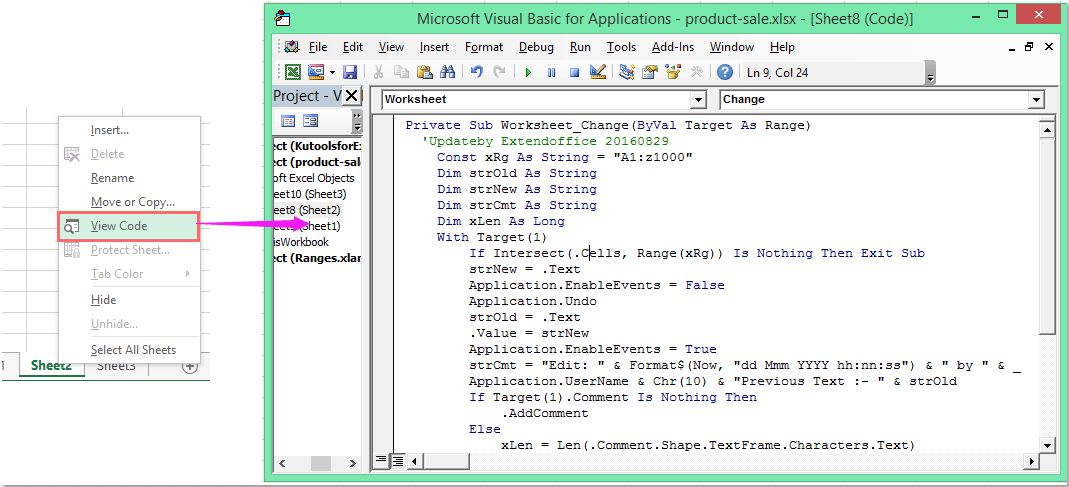
Observação: No código acima, A1:Z1000 é o intervalo de dados no qual você deseja rastrear alterações.
2. Em seguida, salve e feche esta janela de código. Agora, quando você alterar os valores em qualquer célula dentro do intervalo especificado, as alterações serão rastreadas sem compartilhar a pasta de trabalho. Veja a captura de tela:
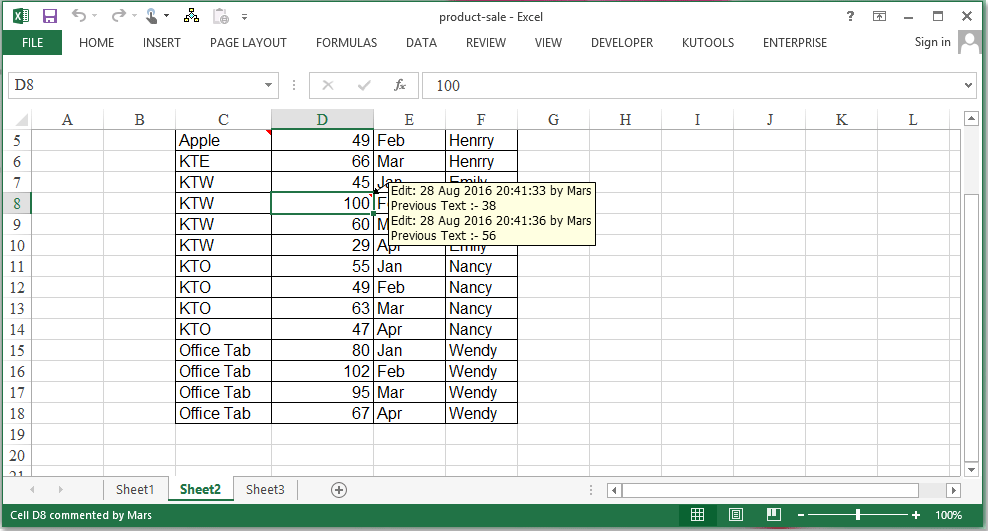
Melhores Ferramentas de Produtividade para Office
Impulsione suas habilidades no Excel com Kutools para Excel e experimente uma eficiência incomparável. Kutools para Excel oferece mais de300 recursos avançados para aumentar a produtividade e economizar tempo. Clique aqui para acessar o recurso que você mais precisa...
Office Tab traz interface com abas para o Office e facilita muito seu trabalho
- Habilite edição e leitura por abas no Word, Excel, PowerPoint, Publisher, Access, Visio e Project.
- Abra e crie múltiplos documentos em novas abas de uma mesma janela, em vez de em novas janelas.
- Aumente sua produtividade em50% e economize centenas de cliques todos os dias!
Todos os complementos Kutools. Um instalador
O pacote Kutools for Office reúne complementos para Excel, Word, Outlook & PowerPoint, além do Office Tab Pro, sendo ideal para equipes que trabalham em vários aplicativos do Office.
- Pacote tudo-em-um — complementos para Excel, Word, Outlook & PowerPoint + Office Tab Pro
- Um instalador, uma licença — configuração em minutos (pronto para MSI)
- Trabalhe melhor em conjunto — produtividade otimizada entre os aplicativos do Office
- Avaliação completa por30 dias — sem registro e sem cartão de crédito
- Melhor custo-benefício — economize comparado à compra individual de add-ins